Điều chỉnh cài đặt kết xuất trong Daz Studio với iRender Cloud Rendering
Daz Studio là một phần mềm 3D dễ học. Phần mềm này được phát triển và phân phối bởi công ty Daz 3D. Mục đích chính của Daz Studio là tạo ra nhiều hình ảnh và video khác nhau bằng cách sử dụng nhiều công cụ khác nhau. Bạn biết đấy, việc điều chỉnh cài đặt trong Daz 3D rất khó. Ngay cả những người có kinh nghiệm lâu năm trong lĩnh vực nghệ thuật 3D cũng gặp không ít khó khăn. Trong bài viết hôm nay, chúng ta sẽ bắt đầu tìm hiểu cách điều chỉnh cài đặt kết xuất trong Daz Studio với iRender.
Tab cài đặt kết xuất
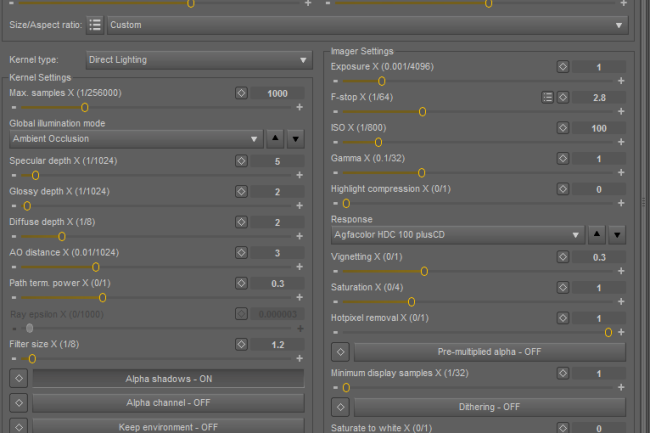
Image Source: docs.otoy.com
Đầu tiên, bạn sẽ thấy “nút Trợ giúp” mà bạn có thể nhấp vào bất kỳ lúc nào để biết thêm thông tin về một tùy chọn / tính năng trong plugin này. Bạn cũng sẽ thấy nút tùy chọn quản lý khung hình chính trên hầu hết các tab của OctaneRender cho DAZ Studios (OcDs). Nút thứ hai cung cấp cho bạn quyền truy cập vào các tính năng khung hình chính khác nhau của plugin.
Nhấp vào nút khung hình chính sẽ đưa ra các tùy chọn sau:
- Thêm khung hình chính: Thêm khung hình chính tại vị trí / vị trí hiện tại trên dòng thời gian.
- Xóa khung hình chính: Xóa khung hình chính tại vị trí / vị trí hiện tại trên dòng thời gian.
- Xóa hoạt ảnh: Xóa tất cả khung hình chính trong dòng thời gian cho thực thể đã chọn.
- Chỉnh sửa đồ thị: Cửa sổ đồ thị khung hình chính.
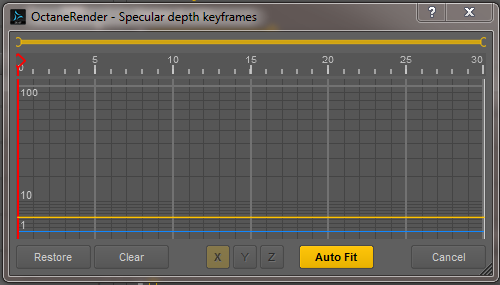
Image Source: docs.otoy.com
Các loại hạt nhân
Các loại hạt nhân có sẵn trong plugin DAZ Studio là: Direct Lighting, Pathtracing, PCM và Info Channel.
1. Direct Lighting
Khi bạn lần đầu tiên mở một dự án trong Daz Studio, nó sẽ đi kèm với một số đèn được tải sẵn trong cảnh của bạn. Bạn sẽ cần thay đổi ánh sáng trực tiếp của mình.
2. Path Tracing Kernel
Path Tracing được sử dụng tốt nhất để có kết quả thực tế. Thời gian kết xuất cao hơn “Direct Lighting” nhưng kết quả có thể giống như thật. Nó có thể gặp một số khó khăn với các nguồn sáng nhỏ và tụ quang thích hợp.
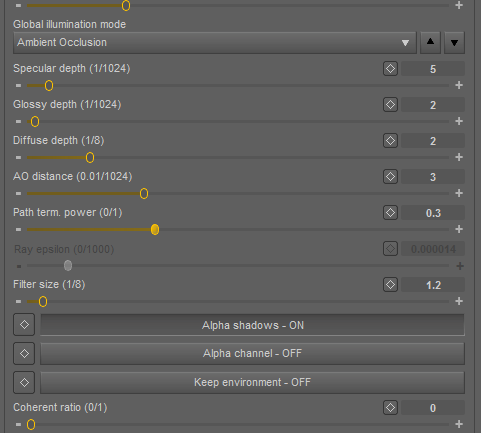
Image Source: docs.otoy.com
3. PCM Kernel
PMC cho phép phân giải tụ quang và ánh sáng phức tạp.
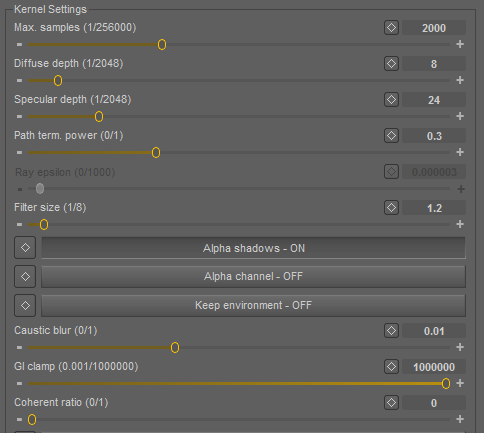
Image Source: docs.otoy.com
4. Info Channel Kernel
The Info Channel Kernel tạo ra các hình ảnh có màu sắc giả của cảnh, chứa nhiều loại thông tin khác nhau về cảnh. Trong những cảnh mà môi trường có thể nhìn thấy, bạn nên bật kênh alpha.
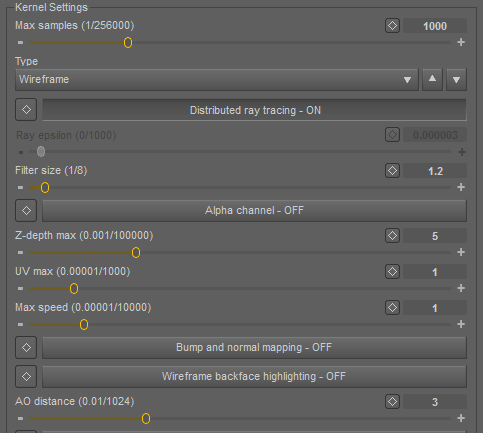
Image Source: docs.otoy.com
iRender – Giải pháp kết xuất đám mây tốt nhất cho Daz Studio và iRay
Chúng tôi hy vọng bài viết này có thể giúp bạn tham khảo một số cách điều chỉnh setting trên Daz Studio. Nếu bạn sử dụng Daz Studio iRay và muốn cung cấp sản phẩm chất lượng và tốc độ, đừng ngần ngại xem xét iRender – trang trại kết xuất tốt nhất cho Octane và Maya, nơi bạn có thể sử dụng card RTX 3090 nhanh nhất.
Tại sao bạn nên chọn chúng tôi cho dự án Daz Studio
iRender là nhà cung cấp dịch vụ Cloud Rendering tăng tốc GPU chuyên nghiệp cho kết xuất 3D và train AI với hơn 30.000 khách hàng. Chúng tôi được đánh giá cao trong nhiều bảng xếp hạng toàn cầu như (Ví dụ: CGDirector, Lumion Official, Radarrender, InspirationTuts CAD, All3DP, BlenderBaseCamp, VFX Rendering.) Đặc biệt, iRender có nhiều máy chủ từ kép đến đa GPU để phục vụ nhu cầu của bạn. Bạn hãy xem xét các máy chủ đa GPU của chúng tôi như 4/6/8 x RTX3090s, chúng có thể kết xuất dự án của bạn với tốc độ cực nhanh.
Một số video test tốc độ render của Daz trên server của iRender
Hơn nữa, iRender còn có các tính năng hữu ích khác. Chúng tôi có sẵn NVlink nếu bạn muốn thử nghiệm và iRender drive/GPUhub_sync – công cụ truyền files miễn phí. Dưới đây là các video test tốc độ render Daz Studio and iRay trên các server đa GPU (4/6x card) do nhóm iRender thực hiện. Cùng theo dõi xem quá trình render được tăng tốc ra sao nhé!
Trong tháng này, chúng tôi đang có chương trình ƯU ĐÃI ĐẶC BIỆT: Tặng 20% Bonus cho khách hàng đăng ký tài khoản và nạp tiền trong vòng 24h sau khi đăng ký (đối với sinh viên, tặng 50% bonus cho mỗi lần nạp tiền.)
Hãy ĐĂNG KÝ để nhận COUPON sử dụng miễn phí dịch vụ của chúng tôi ngay hôm nay! Hoặc liên hệ với chúng tôi qua Zalo +(84) 916017116 hoặc email: [email protected]. để được tư vấn và hỗ trợ nhanh nhất.
iRender – Kết xuất trong tay bạn!
Nguồn tham khảo: daz3d.com


